
win10连接打印机的步骤有哪些?怎样启用文件和打印机共享?
2022-06-06 17:04:11
我们的打印机现在已经成为办公室必不可少的物品了,因为我们要打印资料的话,总不可能每次都去外面打印,我们只需要把打印机连接好就可以了。win10连接打印机的步骤有哪些?福昕智慧打印的小编已经整理好了哦。
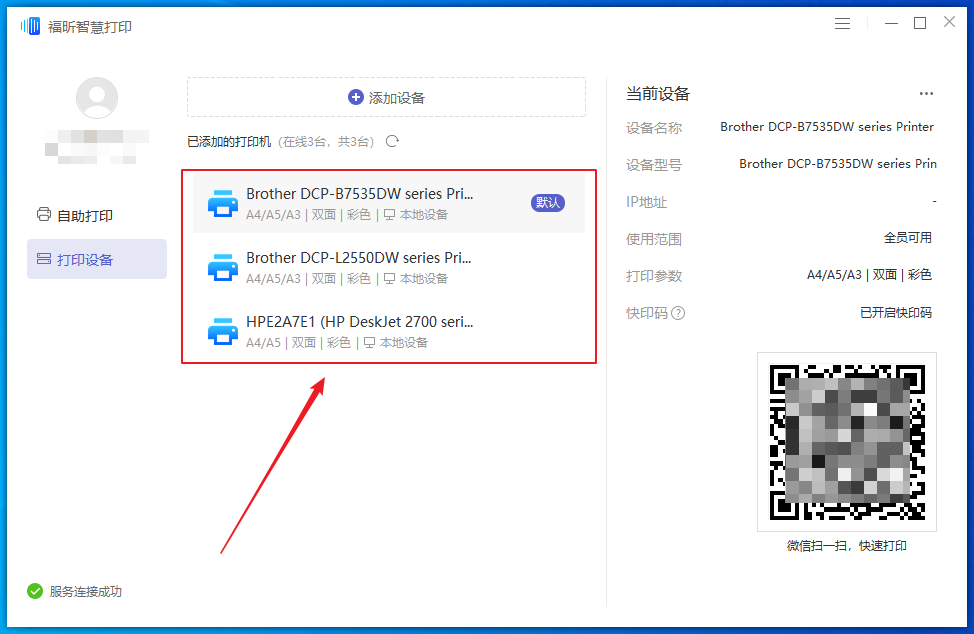
2、第二步进去windows设置界面之后,点击设备。
3、第三步进去设置的设备界面之后,点击打印机和扫描仪,选择添加打印机或扫描仪。
4、第四步如果网络上已经共享了这台打印机可以直接搜索到,点击添加设备就完成了,不需要安装驱动。
5、第五步可以看到已经成功添加了打印机设备。
6、第六步点击打开打印机应用,就可以直接打印文件了。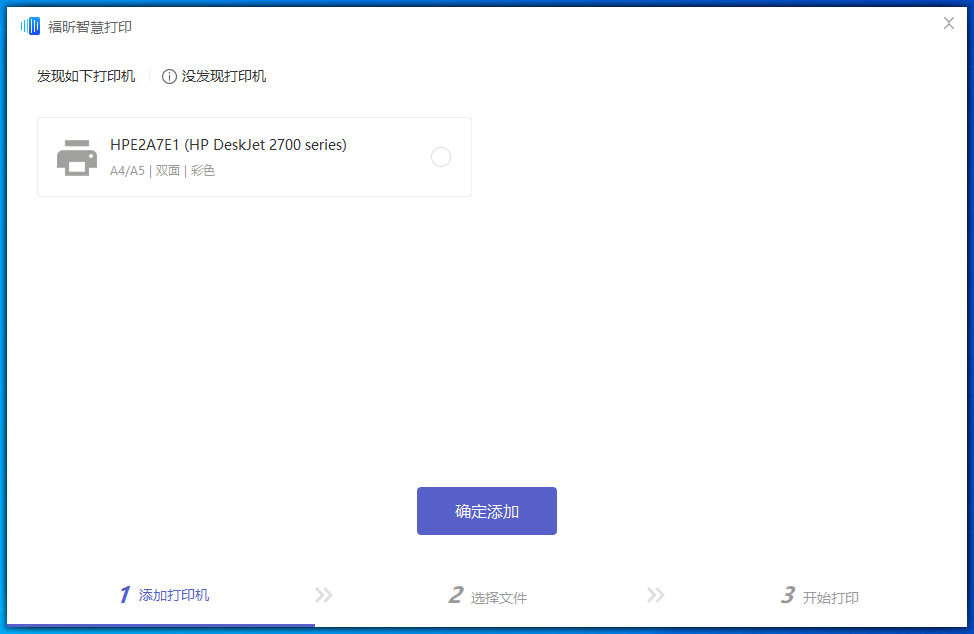
2、打开的“网络连接”窗口,在左侧的网络任务窗格中单击“更改 Windows 防火墙设置”。
3、在Windows 防火墙界面切换到“例外”选项卡。
4、将程序和服务列表框中的“文件和打印机共享”复选框勾选上,单击“确定”按钮,禁止更改“文件和打印共享”。
5、单击“开始”菜单中的“运行”命令。
6、在“打开”框中键入“regedit”命令,单击“确定”,打开“注册表编辑器”窗口。
7、在注册表树(左侧窗口)中依次展开到以下分支
HKEY_CURRENT_USER\Software\Microsoft\Windows\CurrentVersion\Policies。
8、在Policies项下再新建“NetWork”子项,然后新建一个类型为DWORD 值的“NoFileSharingControl”键值,并将数值数据设置为“1”。
以上就是我们福昕智慧打印的小编给你们分享的关于win10连接打印机的步骤有哪些的文章内容了,小编已经解释得很详细了哦,小白应该都会学会了吧。
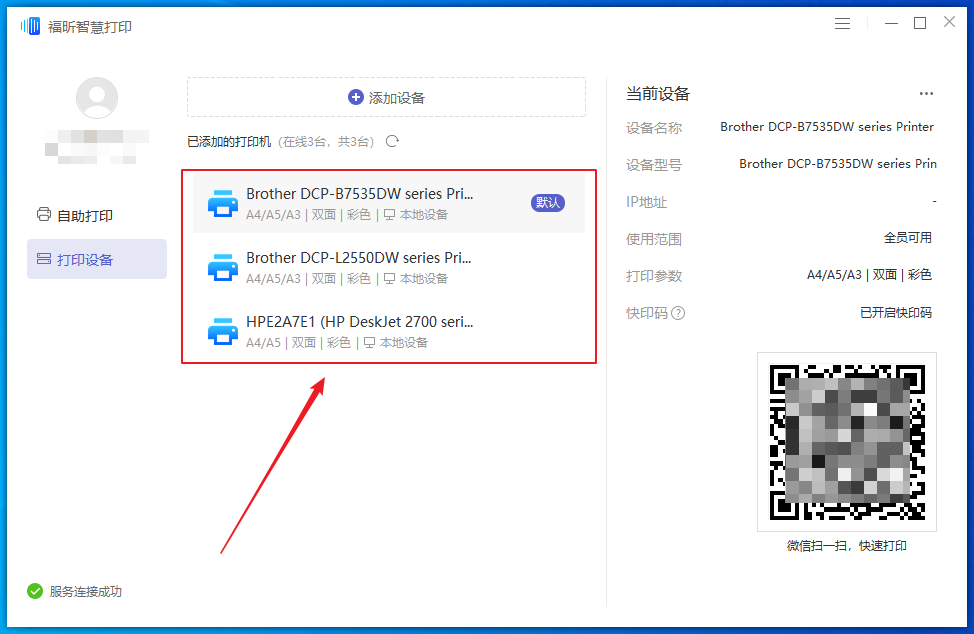
win10连接打印机的步骤有哪些
1、第一步在我们的电脑桌面上,点击左下方的windows图标,然后点击设置图标。2、第二步进去windows设置界面之后,点击设备。
3、第三步进去设置的设备界面之后,点击打印机和扫描仪,选择添加打印机或扫描仪。
4、第四步如果网络上已经共享了这台打印机可以直接搜索到,点击添加设备就完成了,不需要安装驱动。
5、第五步可以看到已经成功添加了打印机设备。
6、第六步点击打开打印机应用,就可以直接打印文件了。
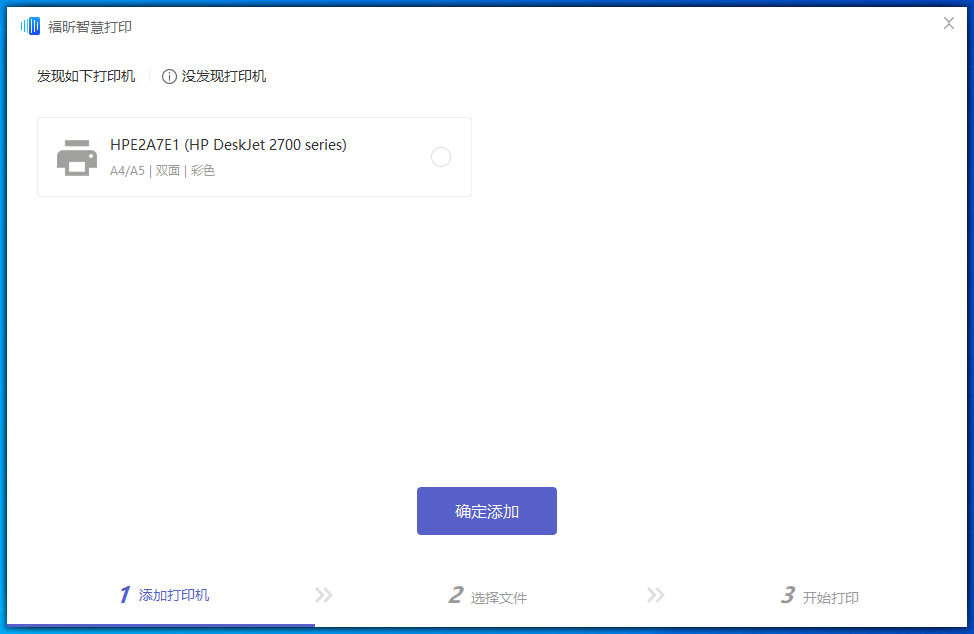
怎样启用文件和打印机共享
1、右击“网上邻居”图标,弹出的快捷菜单单击“属性”。2、打开的“网络连接”窗口,在左侧的网络任务窗格中单击“更改 Windows 防火墙设置”。
3、在Windows 防火墙界面切换到“例外”选项卡。
4、将程序和服务列表框中的“文件和打印机共享”复选框勾选上,单击“确定”按钮,禁止更改“文件和打印共享”。
5、单击“开始”菜单中的“运行”命令。
6、在“打开”框中键入“regedit”命令,单击“确定”,打开“注册表编辑器”窗口。
7、在注册表树(左侧窗口)中依次展开到以下分支
HKEY_CURRENT_USER\Software\Microsoft\Windows\CurrentVersion\Policies。
8、在Policies项下再新建“NetWork”子项,然后新建一个类型为DWORD 值的“NoFileSharingControl”键值,并将数值数据设置为“1”。
以上就是我们福昕智慧打印的小编给你们分享的关于win10连接打印机的步骤有哪些的文章内容了,小编已经解释得很详细了哦,小白应该都会学会了吧。
上一篇:
win10局域网打印机共享怎么设置?怎么给共享的打印机加密?
关于打印机的设置问题,并不是所有人都知道怎么操作的,特别是在局域网里面设置共享打印机,你们会吗?win10局域网打印机共享怎么设置?福昕智慧...
下一篇:
win10连接网络打印机提示windows无法访问怎么办?打印机怎么安装墨盒?
认真说起来,我们连接网络打印机的步骤并不会很复杂,但是连接的过程中,总会遇到这或那的问题,win10连接网络打印机提示windows无法访问怎么办...










